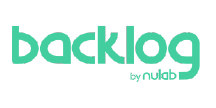各製品の資料を入手。
詳細はこちら →Entity Framework 6 からBacklog のデータに連携
この記事は、Entity Framework のcode-first アプローチを使って、Backlog に接続する方法を説明します。Entity Framework 6 は.NET 4.5 以上で利用可能です。
最終更新日:2022-04-04
この記事で実現できるBacklog 連携のシナリオ
こんにちは!ウェブ担当の加藤です。マーケ関連のデータ分析や整備もやっています。
Entity Framework はobject-relational mapping フレームワークで、データをオブジェクトとして扱うために使われます。Visual Studio のADO.NET Entity Data Model ウィザードを実行するとEntity Model を作成できますが、このモデルファーストアプローチでは、データソースに変更があった場合やエンティティ操作をより制御したい場合は不都合があります。この記事では、CData ADO.NET Provider を使いコードファーストアプローチでBacklog にアクセスします。
- Visual Studio を起動し、新しいWindows Form アプリケーションを作成します。ここでは、.NET 4.5 のC# プロジェクトを使います。
- Visual Studio の [パッケージ マネージャー コンソール]から'Install-Package EntityFramework' コマンドを実行し、最新のEntity Framework をインストールします。
- プロジェクトのApp.config ファイルを修正して、Backlog Entity Framework 6 アセンブリおよびコネクションストリングへの参照を追加します。
Backlog への接続に使用できる認証方法は、API キーおよびOAuth の2つです。
API キー認証
ApiKey およびURL をログインクレデンシャルに設定します。 ApiKey を取得するには:
- Backlog の個人設定ページを開きます。
- 「API」セクションをクリックして、「メモ」にAPI キーについての説明を追加し、「登録」ボタンをクリックします。トークンが生成されます。
- ApiKey にAPI キーを指定します。
- URL はBacklog のテナントURL から取得できます。
OAuth 認証
ユーザー名やパスワードへのアクセスを保有していない場合や、それらを使いたくない場合にはOAuth ユーザー同意フローを使用します。認証方法については、ヘルプドキュメントを参照してください。<configuration> ... <connectionStrings> <add name="BacklogContext" connectionString="Offline=False;ApiKey=YOUR_API_KEY;Url=https://yourURL.backlog.com;" providerName="System.Data.CData.Backlog" /> </connectionStrings> <entityFramework> <providers> ... <provider invariantName="System.Data.CData.Backlog" type="System.Data.CData.Backlog.BacklogProviderServices, System.Data.CData.Backlog.Entities.EF6" /> </providers> <entityFramework> </configuration> </code> - インストールディレクトリの[lib] > 4.0 サブフォルダにあるSystem.Data.CData.Backlog.Entities.EF6.dll を設定し、プロジェクトを作成してEntity Framework 6 を使うためのセットアップを完了します。
- この時点でプロジェクトを作成し、すべてが正しく動作していることを確認してください。これで、Entity Framework を使ってコーディングを開始できます。
- プロジェクトに新しい.cs ファイルを追加し、そこにクラスを追加します。これがデータベースのコンテキストとなり、DbContext クラスを拡張します。この例では、クラス名はBacklogContext です。以下のサンプルコードは、OnModelCreating メソッドをオーバーライドして次の変更を加えます:
- PluralizingTableNameConvention をModelBuilder Conventions から削除。
- MigrationHistory テーブルへのリクエストを削除。
using System.Data.Entity; using System.Data.Entity.Infrastructure; using System.Data.Entity.ModelConfiguration.Conventions; class BacklogContext :DbContext { public BacklogContext() { } protected override void OnModelCreating(DbModelBuilder modelBuilder) { // To remove the requests to the Migration History table Database.SetInitializer<BacklogContext>(null); // To remove the plural names modelBuilder.Conventions.Remove<PluralizingTableNameConvention>(); } } - もう一つ.cs ファイルを作成し、ファイル名を呼び出そうとしているBacklog のエンティティ、例えばIssues にします。このファイルでは、エンティティとエンティティ設定の両方を定義します。以下に例を示します。
using System.Data.Entity.ModelConfiguration; using System.ComponentModel.DataAnnotations.Schema; public class Issues { [DatabaseGeneratedAttribute(DatabaseGeneratedOption.Identity)] public System.String Id { get; set; } public System.String Id { get; set; } } public class IssuesMap :EntityTypeConfiguration<Issues> { public IssuesMap() { this.ToTable("Issues"); this.HasKey(Issues => Issues.Id); this.Property(Issues => Issues.Id); } } - エンティティの作成が済んだので、コンテキストクラスにエンティティを追加します:
public DbSet<Issues> Issues { set; get; } - コンテキストとエンティティの作成が完了したら、別クラスでデータをクエリできます。例:
BacklogContext context = new BacklogContext(); context.Configuration.UseDatabaseNullSemantics = true; var query = from line in context.Issues select line;